在這個數位時代,電子郵件是人們溝通的重要工具之一。為了能夠實現高效且可靠的郵件寄送,我們也可以利用 RPA 來達成這個需求,而其中一個關鍵的元素是利用 SMTP 郵件寄送模組來協助我們自動化的發送郵件。
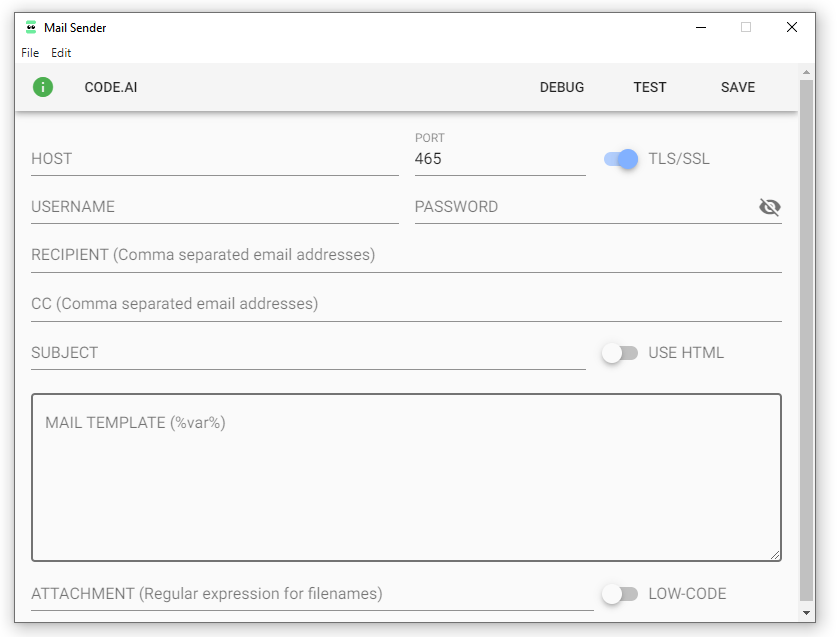
回顧前一天文章:Five mins RPA | 6.子技能與資料歸檔程式碼
首先我們來談談 SMTP 郵件伺服器主機名稱。這個參數指定了要使用的郵件伺服器的位置。例如,如果使用Gmail的郵件伺服器,主機名稱可以設定為 smtp.gmail.com。這是郵件寄送的出發點,電子郵件將通過這個伺服器進行發送。
連線埠號是 SMTP 伺服器的通信通道,確保了郵件內容在傳輸過程中不會被竊取或竄改。預設情況下 SMTP 使用的連線埠號是465。這個通常不用更改。
TLS 和 SSL 是網絡安全協議,用於加密通信。勾選表示郵件通信將使用加密。
郵件伺服器上的帳號名稱,也就是寄件的電子郵件。此外,還可以使用前幾章提到的環境變數 %FILENAME%,插入工作資料夾內的 txt 檔實現動態指定的效果。
郵件伺服器上的密碼,把我們等一下生成的 Google App Passwords 填寫進來。
你要把郵件發給誰,如果有多個收件人,可以使用逗號分隔它們,他同樣支援環境變數。
如果需要創建豐富格式的郵件內容可以勾選,當然我們也可以使用純文字。
這個參數用於指定郵件內容的模板。如果設定了使用 HTML,可以使用HTML語法創建豐富的內容樣板。同樣可以使用變數%FILENAME%,來實現動態內容設置。
如果需要將特定的附件添加到郵件中,可以使用正規表達式字串來指定附件的名稱。這使得自動化郵件寄送變得更加靈活。
最後一個是LOW-CODE,它允許在發送郵件之前對內容進行修改。這對於自動化工作流程非常有用,可以根據需要自訂腳本,以確保郵件內容符合要求。這部分我們後面詳細解釋。
郵件寄送這個功能需要讓 RPA 能夠取用你的 Gmail 帳號,但是為了安全性我們又不應該直接提供我們的密碼給第三方軟體,因此在安全性考量下,我們可以前往 Google 安全性設定中開啟第三方應用程式密碼。
Google App Passwords 俗稱應用程式密碼,這個密碼能夠允許你為特定功能像是 Mail 或 Outlook 等應用程式,或者是利用手機和平板電腦等裝置來訪問你的 Google 帳戶,但是他僅限於安全權限較低的設置。在開始郵件發送之前我們需要先註冊 Google 的安全性,前往 Google 帳戶中的安全性,從裡面點選兩步驟驗證 (2-Step Verification)
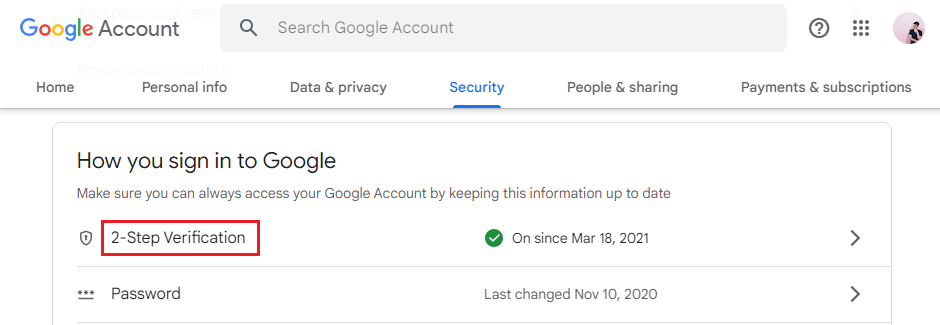
開啟兩步驟驗證內的 APP Password,選擇用途和裝置最後會產生出一組 Genrated app password,Google App Passwords 是由特定的 16 位代碼。這與我們正常使用的密碼是分開,並且特定於應用程式或設備使用,這組密碼點掉後就會消失,所以務必提前儲存下來記住。
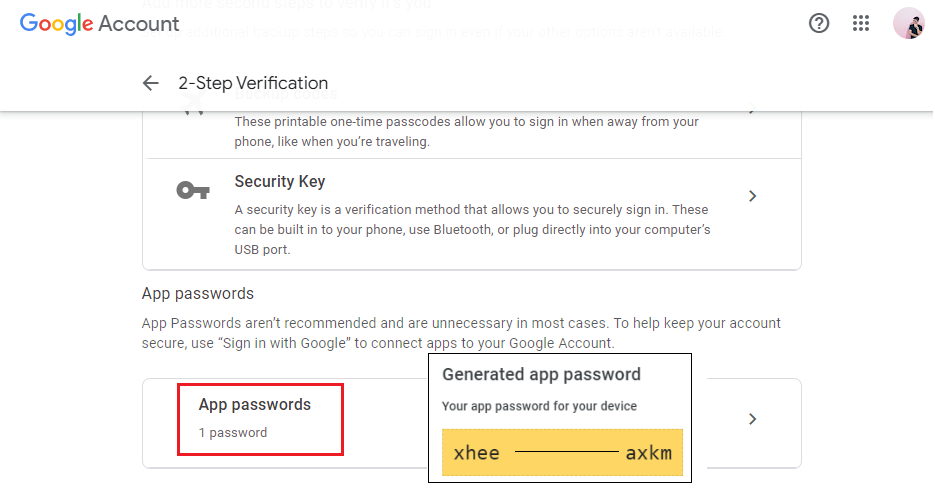
如果還是不夠清楚可以參考 Google 官方文件
https://support.google.com/accounts/answer/185833?hl=en
我們開啟一個新的訓練,命名我們的技能群組名稱後,到達主畫面打開右邊視窗中的 Mail Sender 郵件寄送模組。
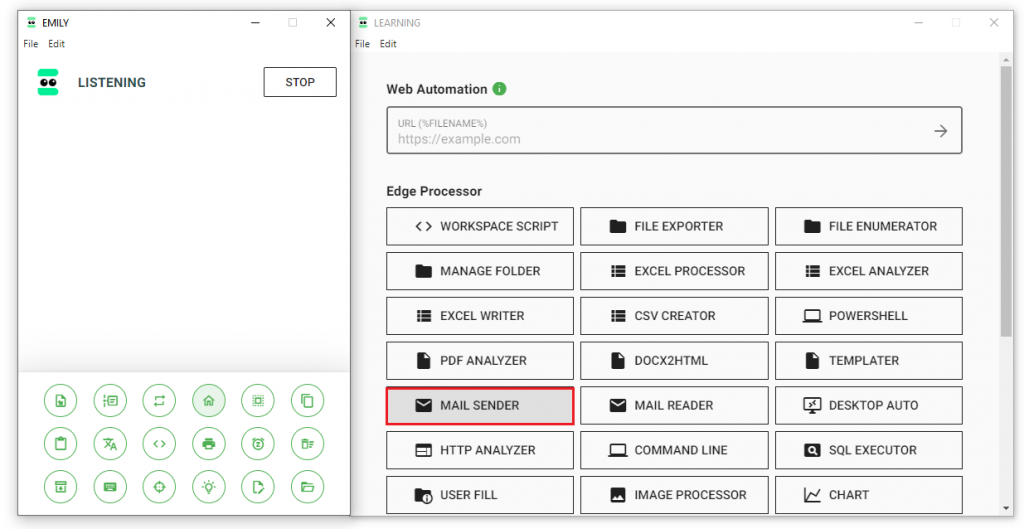
進入郵件寄送模組後我們把我們的基本資料填寫上去,以及傳送郵件時想要發送的內容。我們可以整理出來我們想要的內容。此外,如果想要寄送附件,可以先把檔案放入 WorkSpace 中(紅色圈選處),Mail Sender 會從裡面尋找名稱符合的檔案,這邊範例他會尋找檔案名稱有「PDF」的檔案。
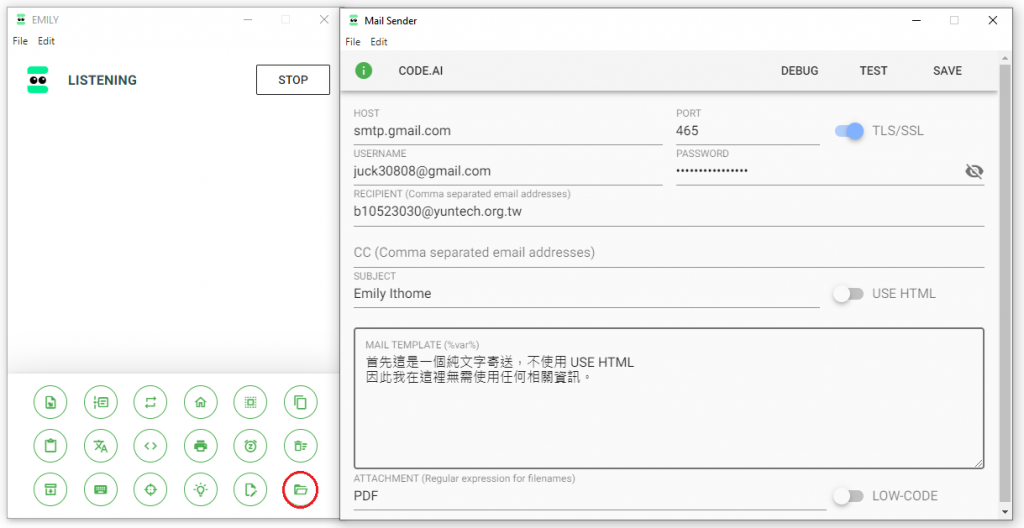
打開 Debug 視窗,進入到 Console 後點選 Test 就可以進行寄件測試,我們從 Debug 視窗中可以看見是否會有報錯的情況,如果沒有報錯,就代表說這次寄件成功,我們就能夠到我們的信箱裡面收信囉!
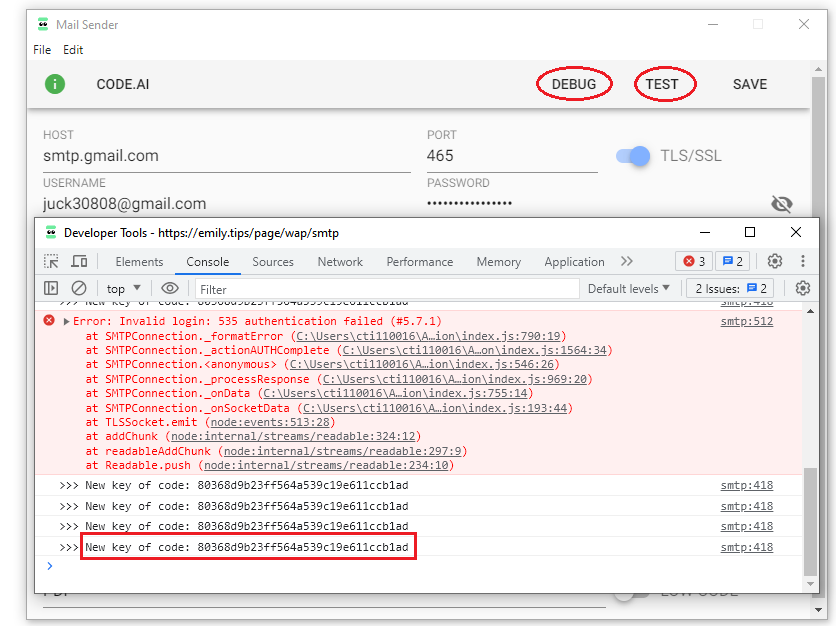
最後到信箱確認是否有收到信即可完成本章內容了!
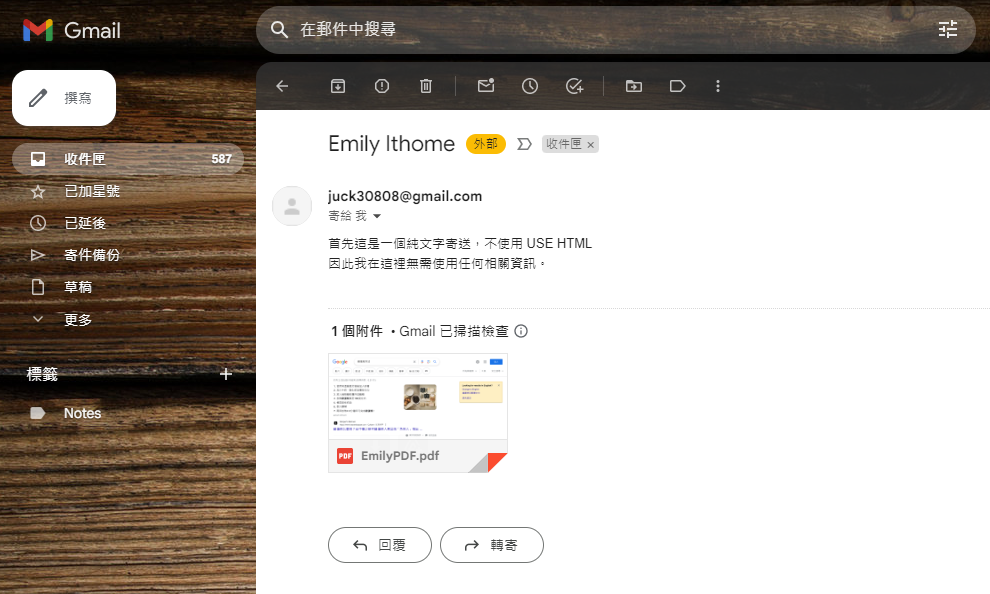
開啟 USE HTML 功能後,就能夠在設定中撰寫 HTML 格式的檔案。
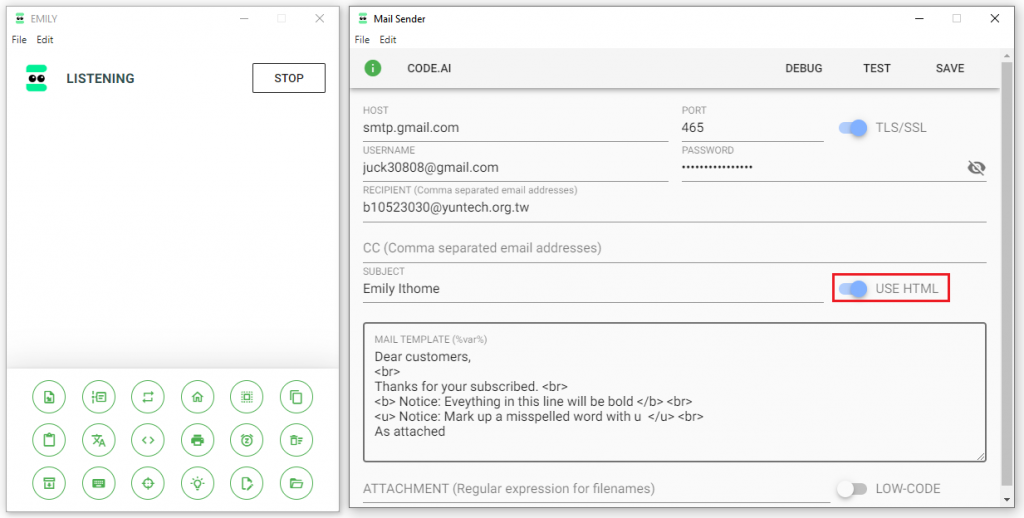
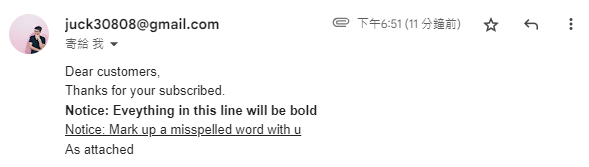
總結來說 SMTP 郵件寄送模組是一個用於自動化郵件發送強大的工具,我們通過設定不同的參數,可以實現各種不同的郵件發送需求,無論是單獨發送還是批量發送都可以解決我們現有的許多問題。
黃仁勳的一句話讓這個世界都瘋了,身為與數據打交道多年的我們能做些什麼呢? 很簡單就是跟著一起瘋。「You Learn the more, you Get the more.」。沒想到鐵人賽又一年了呢,這篇是 【Five mins RPA】 系列文章除此之外也歡迎大家走走逛逛關於我過去的文章
一個正在為 300 多萬訂閱的 Youtuber 服務的資料科學家,擅長將商管行銷導入機器學習與人工智慧,並且從大量的數據中找出 Insight,待過 FMCG、Communication、Digital Marketing,最近一直在資訊圈打滾,趕著不被這波人工智慧浪潮給吞噬,寫文章寫了好一段時間了,期待著這個社會每個人能在各個角力間不斷沖突而漸能找到一個平衡點並回歸最初的初心。
